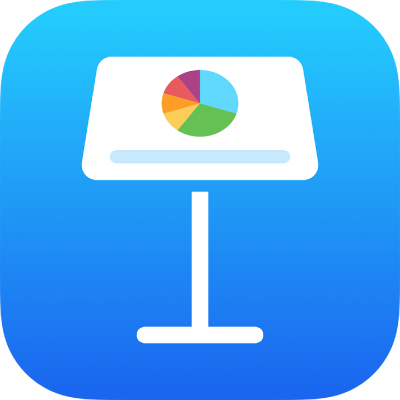
Bedingte Markierung von Zellen in Keynote auf dem iPhone
Du kannst Keynote die Darstellung einer Zelle oder des zugehörigen Texts ändern lassen, wenn der Wert in der Zelle bestimmte Bedingungen erfüllt. Beispiel: Du kannst Zellen rot markieren, wenn sie eine negative Zahl enthalten. Möchtest du die Darstellung einer Zelle auf Basis des Zellenwerts ändern, erstelle eine Regel für eine bedingte Markierung.
Regel für Markierung hinzufügen
Öffne die App „Keynote“
 auf deinem iPhone.
auf deinem iPhone.Öffne eine Präsentation mit einer Tabelle und wähle dann eine oder mehrere Zellen aus.
Tippe auf
 , tippe auf „Zelle“ und dann auf „Bedingte Markierung hinzufügen“.
, tippe auf „Zelle“ und dann auf „Bedingte Markierung hinzufügen“.Tippe auf einen Regeltyp (tippe beispielsweise „Zahlen“, wenn der Zellenwert eine Zahl ist) und dann auf eine Regel.
Gib Werte für die Regel ein.
Beispiel: Wenn du die Regel „Datum liegt nach“ ausgewählt hast, gib ein Datum ein, dem das Datum in der Zelle folgen muss.
Tippe auf einen Textstil (z. B. fett oder kursiv) oder eine Zellenfüllung (z. B. rot oder grün).
Du kannst „Eigener Stil“ wählen, um eine eigene Schriftfarbe, Schriftstil und Zellenfüllung zu wählen.
Tippe auf „Fertig“.
Hinweis: Wenn eine Zelle mehrere Regeln erfüllt, ändert sich ihre Darstellung entsprechend der ersten Regel in der Liste. Zum erneuten Anordnen der Regeln tippe auf „Bearbeiten“ und ziehe ![]() neben den Regelnamen. Tippe auf „Fertig“.
neben den Regelnamen. Tippe auf „Fertig“.
Regel für Markierung wiederholen
Nachdem du eine Regel für bedingte Markierung zu einer Zelle hinzugefügt hast, kannst du diese Regel auch auf andere Zellen anwenden.
Öffne die App „Keynote“
 auf deinem iPhone.
auf deinem iPhone.Öffne eine Präsentation mit einer Tabelle und wähle die Zelle mit der Regel, die du wiederholen willst, sowie die Zellen, zu denen du die Regel hinzufügen willst, aus.
Tippe auf
 und dann auf „Zelle“.
und dann auf „Zelle“.Tippe unter „Bedingte Markierung“ auf „Regeln kombinieren“.
Regel für Markierung löschen
Öffne die App „Keynote“
 auf deinem iPhone.
auf deinem iPhone.Öffne eine Präsentation mit einer Tabelle und wähle dann die Zellen mit den zu löschenden Regeln aus.
Tippe auf
 und dann auf „Zelle“.
und dann auf „Zelle“.Streiche unter „Bedingte Markierung“ auf der zu löschenden Regel nach links und tippe auf „Löschen“.